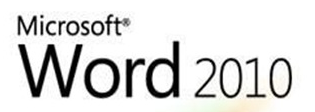 Es ampliamente conocido que Microsoft añadió la herramienta “Recortes” en Windows Vista y 7 para tomar distintos tipos de capturas de pantalla. Sin embargo, muy pocos saben que dentro de Word 2010 hay otra herramienta para tomar screenshots.
Es ampliamente conocido que Microsoft añadió la herramienta “Recortes” en Windows Vista y 7 para tomar distintos tipos de capturas de pantalla. Sin embargo, muy pocos saben que dentro de Word 2010 hay otra herramienta para tomar screenshots.
Los de Redmond decidieron bautizar a dicha herramienta, justamente, como “Screenshot” y tiene un funcionamiento diferente a “Recortes”. A continuación les explicaremos dónde encontrarla y cómo utilizarla.
Para utilizar esta herramienta tienen que ir a la pestaña Insertar y la encontrarán a la derecha de Gráfico. En esta captura pueden ver el ícono.
Una vez que hagan click sobre dicho ícono se encontrarán con una serie de miniaturas correspondientes a las ventanas que están abiertas en el ordenador.
De esta manera podrán tomar una captura de pantalla de cualquier aplicación que estén ejecutando, para posteriormente pegarla dentro del documento de Word en el que se encuentran trabajando.
¿Por qué incluyó Microsoft esta característica? Porque permite ahorrarse mucho tiempo en comparación a otras alternativas. Con la herramienta Recortes tradicional, por ejemplo, tienen que tomar el screenshot, guardarlo y después abrir en Word la opción para insertarlo. Aquí es más automático.
Pero lo interesante es que esta herramienta Screenshot también permite tomar capturas libres. De modo que si no les gustan las miniaturas que aparecen al principio pueden presionar sobre la opción Recortes y Word se minimizará, permitiéndoles tomar una captura de cualquier sector de la pantalla para posteriormente pegarla en el documento.